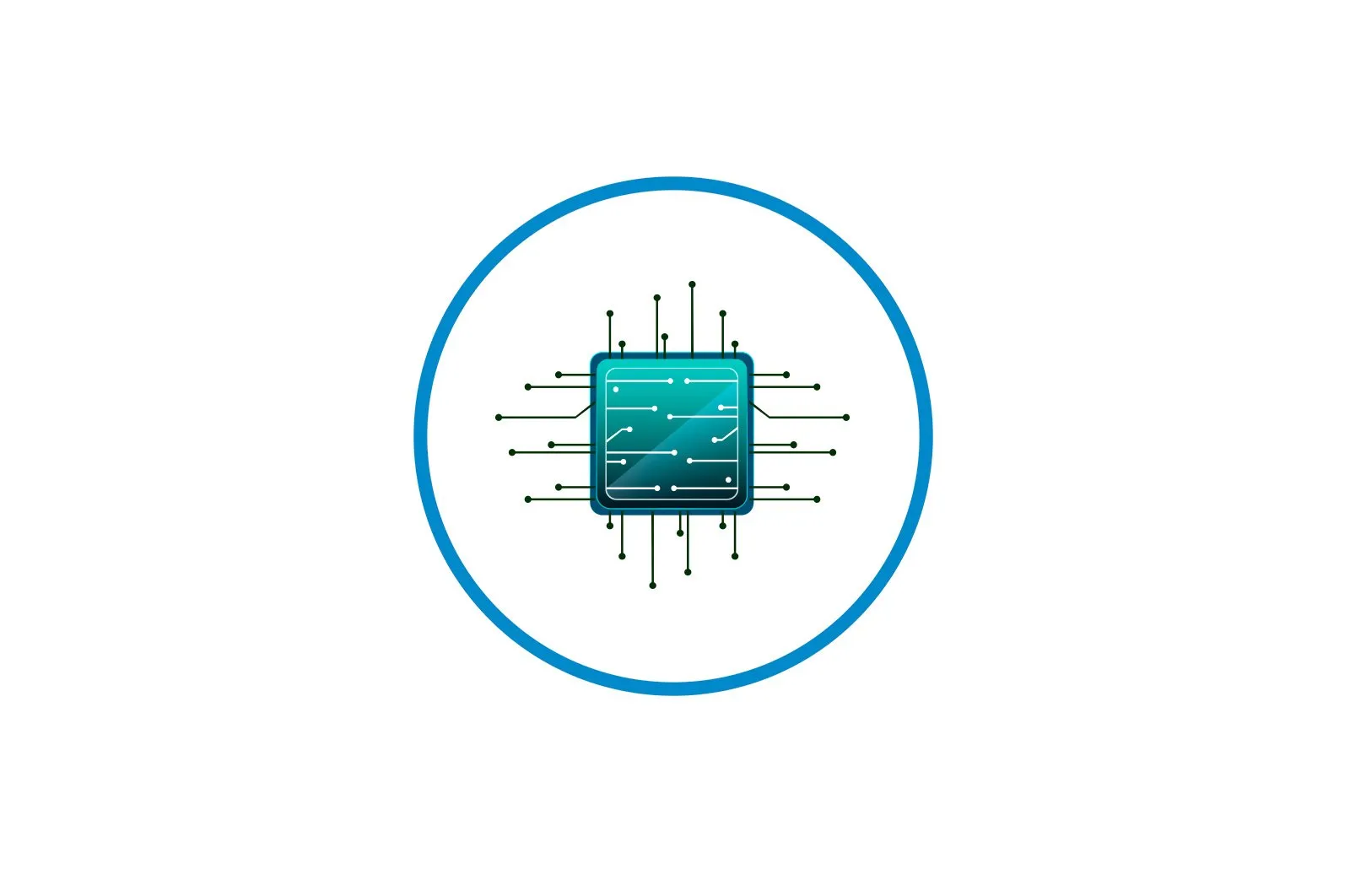
HP printerlarini kompyuterga yoki noutbukga ulash haqida malumot
1-qadam: Kabellarni ochish va ulash
Birinchi vazifa — printerni ochish, unga mos joyni tanlash va kabellarni ulash. Agar odatdagidek elektr kabeli bilan bog’liq muammolar bo’lmasa, tajribasiz foydalanuvchilar uchun bosib chiqarish uskunalari va kompyuter o’rtasidagi aloqani ta’minlash qiyinchiliklarni keltirib chiqaradi. Buning uchun kabelga kerak bo’ladi, u ham to’plamga kiritilgan.
Uning yon tomonlaridan biri odatiy bo’lmagan B tipidagi USB ulagichiga ega, uning tasvirini quyidagi rasmda ko’rishingiz mumkin. Ushbu tomonni printerning o’zi portiga ulashingiz kerak. Odatda chuqurchada orqa yoki yon tomonda joylashgan, shuning uchun uni topish uchun qurilmaning tashqi tomoniga qarash kerak bo’ladi.
Keyingi standart USB ulagichi bilan kabelning boshqa tomoni. Uni noutbukning istalgan tegishli portiga ulang va tugmachani bosish bilan printer yoqilgandan so’ng, operatsion tizim yangi qurilma aniqlanganligi to’g’risida bildirishnoma ko’rsatishi kerak.
Shuni esda tutingki, shaxsiy kompyuterlardan foydalanganda, anakartda joylashgan, ya’ni ishning orqa qismida joylashgan USB portiga ustunlik berish kerak. Agar siz printerni old tomonga ulasangiz, aksariyat hollarda hech qanday muammo bo’lmaydi, lekin ba’zida signal bo’lmaydi, bu ushbu ulagichga etib boradigan kuchning etishmasligi bilan bog’liq.
2-qadam: drayverlarni o’rnating
Hozirda ko’plab foydalanuvchilar o’zlarining kompyuterlarida yoki noutbuklarida Windows 10-ni o’rnatdilar va operatsion tizimning ushbu versiyasi drayverlarni avtomatik ravishda qidirishda yaxshi ishlaydi, bu printer yoki boshqa apparat ulanishi bilan boshlanadi. Ushbu jarayon tegishli bildirishnomalarning ko’rinishi bilan birga keladi, shu jumladan qurilma muvaffaqiyatli sozlanganidan keyin paydo bo’ladi. Agar qurilma aniqlangan bo’lsa va uning nomi odatdagidek aniqlansa, lekin u ishlashga tayyor bo’lmasa, muammo, ehtimol cheklangan ulanishlar orqali dasturiy ta’minotni yuklab olishni cheklash bilan bog’liq bo’lib, uni quyidagicha o’chirib qo’yish kerak:
- Ochish «Boshlanadi». va borish «Variantlar»..
- Ism bilan plitkani bosing «Qurilmalar».ushbu menyuga kirish uchun.
- Chap panelda siz toifaga qiziqasiz «Printerlar va skanerlar».
- Ushbu oynadagi sozlamalar orasida katagiga belgi qo’ying «Cheklangan ulanishlar orqali yuklab olish»..
- HP printerining drayverlari o’rnatilgandan so’ng, printer o’sha menyuda joylashgan qurilmalar ro’yxatida paydo bo’ladi va siz sinov nashrini boshlashingiz mumkin.
Drayverni yuklab olish har doim ham cheklangan ulanishlar yordamida yuklab olish parametrini yoqgandan so’ng darhol boshlamaydi. Ko’pgina hollarda, siz printerni qayta ulashingiz kerak bo’ladi, boshqa USB ulagichini tanlashingiz yoki kompyuterni qayta ishga tushirishga yuborishingiz va keyingi sessiya boshlanganda dasturiy ta’minotni yuklab olishini kutishingiz kerak.
Agar operatsion tizim printerni umuman aniqlamasa va drayverni yuklab olish amalga oshirilmasa, dasturni yuklab olishning boshqa variantlaridan foydalanishingiz kerak bo’ladi. Bu rasmiy veb-sayt yoki uchinchi tomon ilovasi bo’lishi mumkin, chunki siz quyida keltirilgan universal yo’riqnomada o’qishingiz mumkin yoki veb-saytimizdagi qidiruv orqali ma’lum bir HP printer modeliga bag’ishlangan maqolani topishingiz mumkin.
Qo’shimcha ma’lumot: Printer drayverlarini o’rnatish
3-qadam: Qurilmani tarmoq ishlashi uchun sozlang.
Agar siz HP printeriga bosib chiqarish uchun bir nechta shaxsiy kompyuterlar yoki noutbuklardan foydalanishni rejalashtirmoqchi bo’lsangiz, uni darhol mahalliy tarmoq ichida baham ko’rish va bosib chiqarishga ruxsat berish uchun sozlash yaxshidir. Buning uchun quyidagi havolani bosish orqali veb-saytimizda alohida qo’llanmani ishlatishingizni tavsiya qilamiz.
Qo’shimcha ma’lumot: mahalliy tarmoq uchun printerni ulash va sozlash
Boshqa kompyuterlarda almashishni sozlash bilan bir qatorda, siz tarmoq ulanishini o’rnatishingiz kerak. Buni amalga oshirish uchun siz mahalliy tarmoqni sozlashingiz kerak va qurilma allaqachon unga ulangan bo’lishi kerak. Qolgan qadamlarni bajarish juda oson va vaqtni tejashga imkon beradi. Ular haqida boshqa maqolamizda o’qing.
Batafsil: Tarmoq printerini Windows-ga ulang
4-qadam: printerni sozlash
Printer har doim ham zudlik bilan chop etishga tayyor emas, ayniqsa, standart bo’lmagan qog’oz o’lchamlari yoki mahsulotlarning o’zi haqida. Bunday holda, siz operatsion tizimingizda printer sozlamalariga murojaat qilishingiz yoki ishlab chiquvchilar dasturidan foydalanishingiz kerak. Bizning veb-saytimizda ushbu mavzu bo’yicha to’liq qo’llanma mavjud, u sizning barcha savollaringizga javob beradi.
Ko’proq o’qing: HP printerini sozlash
Qanday boshlanadi
Qurilmaning barcha ulanish va konfiguratsiya operatsiyalari bajarilgandan so’ng, siz darhol u bilan ishlashga o’tishingiz mumkin. Shu bilan birga, foydalanuvchilar ma’lum bir hujjat formatlarini bosib chiqarish boshqacha ekanligini bilishlari kerak va boshqa nuanceslarni hisobga olish kerak.
Ko’proq o’qish:
HP printeriga qanday skaner qilish kerak
Kitobni printerda chop eting
10 × 15 hajmdagi fotosuratni printerda chop eting
3 × 4 hajmdagi fotosuratni printerda chop eting
Internet sahifasini printerda qanday chop etish
Shuningdek, bizda qurilmani texnik xizmat ko’rsatishga bag’ishlangan qo’llab-quvvatlovchi qo’llanmalar mavjud, buni siz ham ertami-kechmi bajarishingiz kerak bo’ladi. Sizga mos bo’lgan mavzuni tanlang va o’qing, vazifa haqida ko’proq bilib oling.
Lea tambien:
HP printerini to’g’ri tozalash
HP printeriga siyoh kartridjini qanday kiritish kerak
To’ldirgandan so’ng printerni bosib chiqarish sifati bilan bog’liq muammolarni qanday hal qilish mumkin
HP printerining boshini tozalash
Bosib chiqarish kartrijini to’g’ri tozalash
Agar siz bosib chiqarish uskunalari bilan o’zaro bog’liq xatolarga duch kelsangiz, ularni tegishli usulni tanlash orqali hal qilishingiz kerak bo’ladi. Umumiy bosib chiqarish muammolarini hal qilish uchun mavjud bo’lgan usullarni o’qing.
Shuningdek o’qing: HP printerida bosib chiqarish xatosini qanday tuzatish kerak
Muammoni hal qilishda sizga yordam bera olganimizdan xursandmiz.
Bizning mutaxassislarimiz imkon qadar tezroq javob berishga harakat qilishadi.
Ushbu maqola sizga yordam berdimi?
Ko’rsatmalar, Texnologiyalar
HP printerlarini kompyuterga yoki noutbukga ulash